最简单方法注册苹果美区Apple ID
1.打开苹果官网链接
2. 点击右下角的 United States
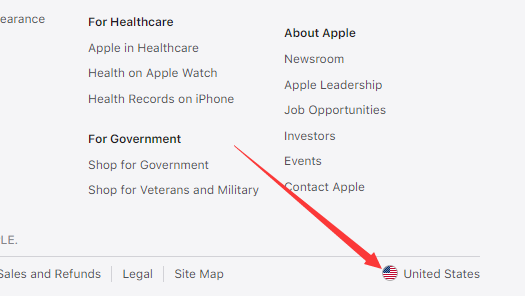
3. 点击图片中的选项
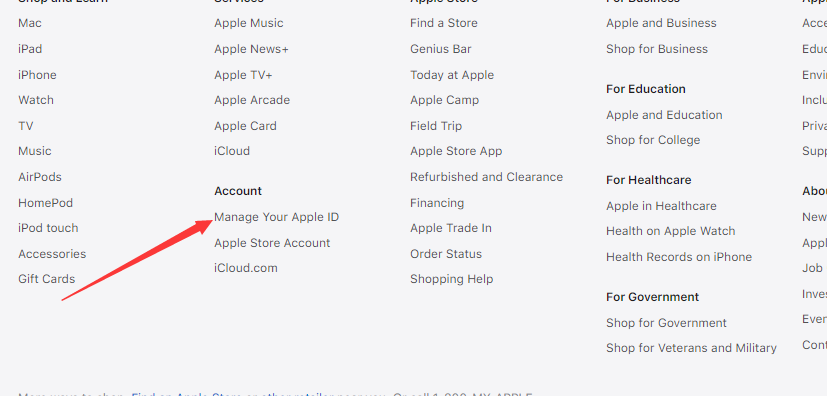
4.点击右上角的选项创建新的Apple ID
- 注意是新的Apple ID,不能使用注册过Apple ID的邮箱
- 按着注册步骤,期间地区选United States(相当于不改变它显示的地区,因为在苹果官网上已经执行过第二步了,现在默认是United States)
- 注册成功后进入第5步
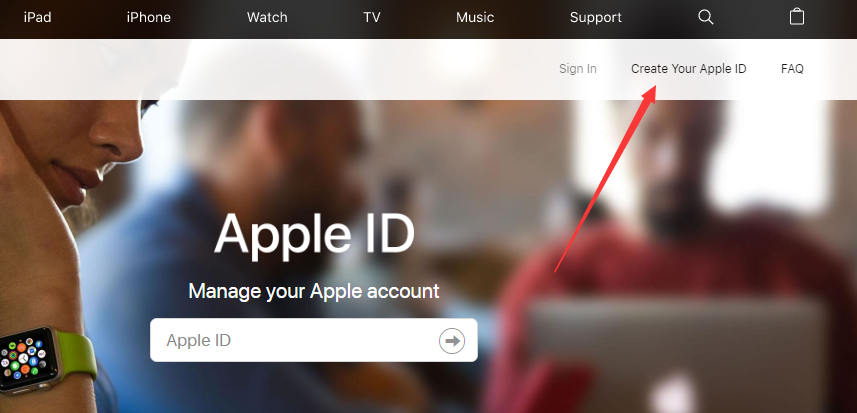
5. 拿出iOS系统的设备,进入APP store
-
先登出(注销)原来的账号
-
关闭APP store ,等一段时间(1~2分钟左右)重新打开APP store,此时APP store是美区的内容而且处于未登录状态。
-
点击右上角的头像进行登陆,若点击头像无反应就在APP store中找一个免费的app点击下载,然后就会让你进行登陆
-
登陆:输入刚注册的新的账号、密码,——》点击检查 或者 Review
-
选择地区为 United States ——》同意 / agree
-
现在到了选择付款方式 和 填写地区的页面。
-
付款方式有两个选项,但都不要勾选,但都不要勾选,但都不要勾选,(就是不要管付款方式),这很重要
-
直接到下面填写地区信息。我们选择的是美国,因此要填美国的地区信息。
-
百度"美国地址生成器",有很多的网页都有美国地区的地址信息,选择其中一个填写进去,这里给出一个网址
-
填写的样式如下图(图片可能和设备上的略有差别)
填写时,电话是这种样式的:(310) 398-5721,按顺序进行填写
-
我们只需要填写必要的内容,required必须填写,optional的不用填写。
-
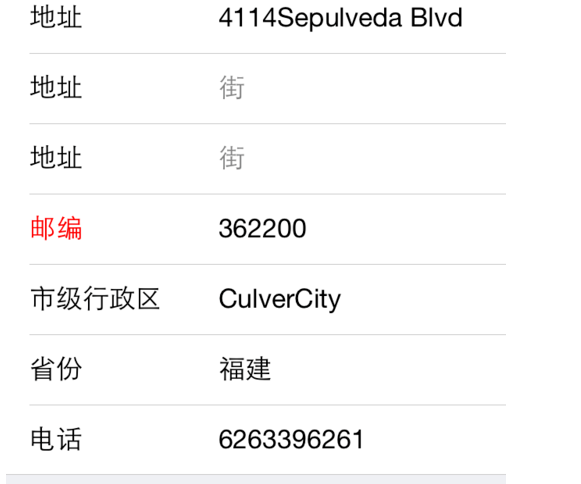
-
最后点击右上角的下一步 / next ,静心等待 ——》登陆成功
-
此时APP store可能依然不是美区的内容,我们关闭APP store,重新打开或者等一段时间(1~2分钟左右)再打开APP store,此时已经是美区的内容了。
-